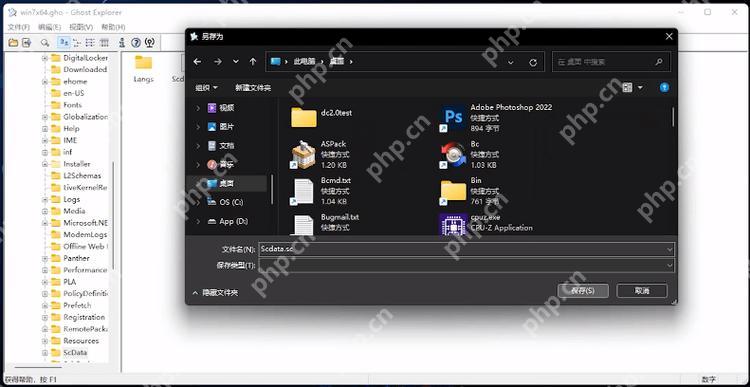在Linux系統中,利用mount命令輕松掛載USB設備。以下步驟將引導您完成整個過程:
-
連接USB設備: 首先,將您的USB設備插入計算機的USB接口。
-
識別設備: 打開終端,使用lsblk或fdisk -l命令查看系統已識別的USB設備。例如:
lsblk
或
sudo fdisk -l
這些命令會列出所有已連接的存儲設備及其分區。您的USB設備通常顯示為/dev/sdb、/dev/sdc等類似名稱。 請仔細核對設備名稱,避免錯誤掛載。
-
創建掛載點: 創建一個目錄作為USB設備的掛載點。例如,創建一個名為usb_drive的目錄:
sudo mkdir /mnt/usb_drive
-
掛載設備: 使用mount命令將USB設備掛載到您剛才創建的目錄。假設您的USB設備是/dev/sdb1,則命令如下:
sudo mount /dev/sdb1 /mnt/usb_drive
-
訪問數據: 現在,您可以通過文件管理器或終端訪問/mnt/usb_drive目錄來訪問USB設備中的文件。
-
卸載設備: 操作完成后,務必卸載設備以防止數據損壞。使用以下命令卸載:
sudo umount /mnt/usb_drive
重要提示:
-
權限: 掛載和卸載設備通常需要root權限,因此需要使用sudo。
-
文件系統: 如果USB設備的文件系統類型并非Linux默認支持的(例如ext4、vfat),您可能需要指定文件系統類型。例如,對于NTFS格式的USB設備,可以使用:
sudo mount -t ntfs-3g /dev/sdb1 /mnt/usb_drive
-
自動掛載: 如需系統自動掛載USB設備,您可以編輯/etc/fstab文件,添加相應的條目。請謹慎操作,錯誤配置可能導致系統無法啟動。 建議先學習相關知識后再進行此操作。
遵循以上步驟,您便可以順利掛載和使用您的USB設備。 記住,準確識別設備名稱至關重要,以避免數據丟失或系統損壞。